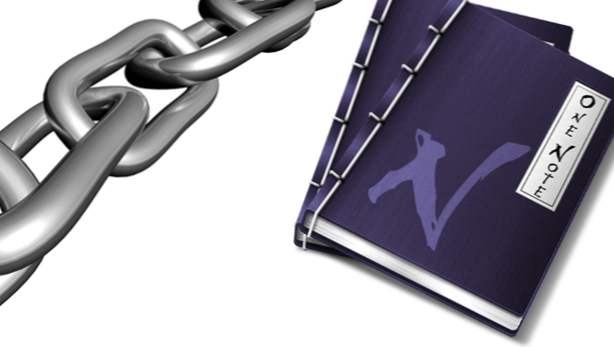
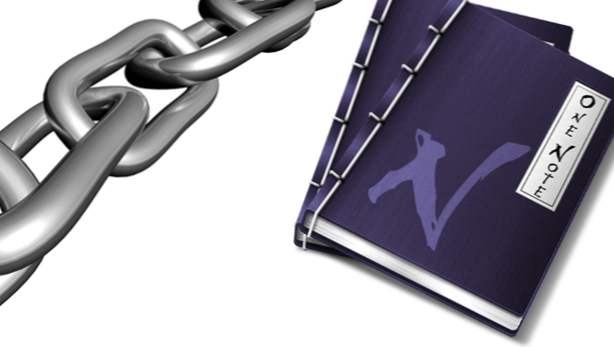
Som standard, när du kopierar och klistrar innehåll från en webbplats till din OneNote-anteckningsbok, kommer en länk till den ursprungliga webbplatsen att finnas med i slutet. Medan den här funktionen är användbar för att hålla reda på de platser där du fick innehållet kan många användare upptäcka att länken är onödig. Vissa kan till och med känna att det gör att deras anteckningsbok ser oorganiserad ut. Även om det är möjligt att ta bort länken manuellt kan det vara en bättre idé att inaktivera den här funktionen så att programmet kan ta hand om länkarna till dig.
Här är ett exempel på hur OneNote innehåller den ursprungliga källan i din anteckningsbok när du klistrar in innehåll från webben. Om du klickar på den blå hyperlänken omdirigeras du till den ursprungliga webbsidan.
Om din anteckningsbok innehåller innehåll från flera källor kan den vara fylld med länkar.

Om du bara vill ha innehållet, kommer stegen nedan att hjälpa dig att konfigurera programmet för att ta bort länken som standard.
1. Starta En anteckning från skrivbordet. När programmet är laddat klickar du på Fil knappen för att öppna Backstage-vyn.

2. I Bakom kulisserna visa, klicka på alternativ knappen för att fortsätta.

3. Den OneNote Alternativ fönstret dyker upp på skärmen. Navigera till Avancerad avsnitt från vänsterfältet och avmarkera sedan Inkluder länk till källa när du klistrar från webben på höger sida. Genom att inaktivera den här funktionen innehåller inte inklistat innehåll en länk till den ursprungliga källan.

4. Slutligen klickar du på ok knappen för att bevara ändringen. Senare, om du vill aktivera funktionen, kom bara tillbaka till avsnittet Avancerat och aktivera inställningen igen.

